8 программ для раздачи Wi-Fi с ноутбука или компьютера
В этой статье мы рассмотрим самые популярные программы, с помощью которых можно запустить раздачу Wi-Fi с ноутбука, или компьютера, который работает на Windows 10, Windows 8 (8.1), и Windows 7. Но, показывать процесс настройки я буду на примере ноутбука, на котором установлена Windows 10. Все таки, это новая, популярная система, и рассматривать будем на ее примере. Но, какой-то существенной разницы даже с Windows 7 вы не заметите. Так что, эта инструкция подойдет для всех компьютеров и ноутбуков, которые работают на Windows 7 и более новых системах.

Для тех кто не в теме, и не знают как этот раздать Wi-Fi с ноутбука, запустить точку доступа, и для чего использовать специальные программы, объясняю. В Windows есть возможность запустить виртуальную Wi-Fi сеть. Проще говоря, превратить ноутбук, или компьютер с Wi-Fi адаптером в обычный роутер. К ноутбуку у нас подключен интернет. Мы запускаем точку доступа Wi-Fi, в нашем случае с помощью программы, и ноутбук начинает раздавать интернет по беспроводной сети. Таким способом, можно раздать Wi-Fi на телефон, планшет, другие ноутбуки и т. д. Главное, на вашем компьютере должен быть Wi-Fi и интернет (по сетевому кабелю, или через USB модем).
Для запуска беспроводной точки доступа, можно использовать специальные программы. А можно обойтись и без них, и запустить раздачу выполнив определенные команды в командной строке, и открыв общий доступ к интернету. Мне, например, проще запустить сеть с помощью команд, чем использовать для этого сторонние программы. У нас уже есть подробные инструкции по запуску точки доступа на ноутбуке через командную строку:
- Как раздать Wi-Fi с ноутбука на Windows 10?
- Как раздать интернет по Wi-Fi с ноутбука на Windows 7?
- И инструкция специально для тех, у кого интернет через 3G USB модем.
В этой статье я покажу несколько программ, созданных специально для запуска раздачи Wi-Fi с ноутбука, и для управления виртуальной сетью. Я подобрал 4 самых популярных программы, среди которых одна платная (не знаю, нужно ли, но покажу ее). Я сегодня пол дня сидел, и проверял эти программы на компьютере с Windows 10. В каждой разобрался, настроил, и проверил. У меня все работает, ноутбук раздавал Wi-Fi на смартфон, интернет работал.
Выбираем программу:
- Virtual Router, она же Virtual Router Plus (насколько я понял, в более старых версиях). Самая простая, бесплатная и рабочая программа. Ну и наверное самая популярная. Отлично работает в Windows 10. Есть русский язык, но перевод очень плохой (он там и не нужен).
- Switch Virtual Router. Еще одна бесплатная программа для раздачи Wi-Fi с компьютера. У нее есть большее настроек, по сравнению с «Virtual Router». Есть русский язык и понятный интерфейс. Я уже писал об этой программе, но рассмотрим ее еще раз.
- Maryfi (русская версия). Программа так же бесплатная, но что-то у меня с ней не сложилось. Сначала меня Яндекс не пустил на официальный сайт, мол там вирус (но, это не факт, антивирус не ругался). Я ее скачал, поставил, а запустить точку доступа так и не смог. И вообще, начались проблемы с виртуальным адаптером, пришлось драйвера переустанавливать. Возможно, это только у меня такие проблемы. Так то вроде программа хорошая, и популярная.
- Connectify 2016. Очень крутая, и функциональная программа. Но, платная. Есть вроде бы пробный период. По крайней мере, у меня получилось с ее помощью запустить виртуальную Wi-Fi сеть. Сразу видно, что софт платный, есть очень много крутых фишек. Но, русского языка я так и не нашел.
Есть конечно же и другие варианты, но, мы рассмотрим только эти программы. Их вполне достаточно.
Важный совет! Выберите для себя одну программу (которая вам понравилась больше всего), скачайте и используйте ее. Не нужно качать и устанавливать/запускать сразу все. А то вообще ничего не получится. Если, например, при запуске сети в программе Virtual Router появляется ошибка что запуск невозможен, то она будет и в других программах, так как проблема скорее всего в Wi-Fi адаптере (нет драйвера, он отключен, неправильный драйвер). Принцип работы этих программ одинаковый, можно сказать, что они отличаются только интерфейсом, и не очень нужными функциями (типа автозапуск, отображение Wi-Fi клиентов и т. д.).
Программа только создаст и запустить виртуальную сеть. Вы сможете к ней подключится, но для того, что бы работал интернет, нужно обязательно разрешить общий доступ к интернету (кроме Connectify). Как это сделать, напишу в конце статьи.
Настраиваем по такой схеме:
- Скачиваем и устанавливаем выбранную программу.
- Запускаем раздачу Wi-Fi в программе. Если появляется ошибка запуска, то решаем ее.
- Открываем общий доступ к интернету, в свойствах подключения.
MyPublicWiFi
MyPublicWiFi – программа для расшаривания интернета посредством WiFi. Скачать программу для компьютера можно абсолютно бесплатно.
Утилита настраивается всего в несколько шагов:
- Запустить программу от имени администратора.
- В строке «Имя сети (SSID)» необходимо задать любое название для вашей точки доступа.
- В следующей строке «Сетевой ключ (пароль)» придумайте и запишите пароль для доступа к сети.Желательно использовать цифры, символы, большие и маленькие буквы (регистр имеет значение).
- В последней строке «Включение общего доступа» нужно поставить галочку и выбрать сеть, доступ к которой вы хотите расшарить на другие устройства (т. е. сеть с интернетом, обычно ее название начинается с Ethernet).
Достоинства утилиты MyPublicWiFi:
- продолжительное бесперебойное время работы;
- софт полностью бесплатный, без рекламы и предложений разблокировать дополнительный функционал за деньги;
- для настройки нужно всего несколько шагов;
- занимает всего 1 мегабайт на жестком диске.
Из недостатков можно отметить только отсутствие русского языка в скачанной с официального сайта программе, однако русификатор есть, и его можно скачать и установить отдельно. После установки русский язык можно задать в настройках программы.
CommView for WiFi
Специальный сетевой анализатор выполняет мониторинг пакетов, качества и прочих характеристик Wi-Fi. Утилита используется в поиске хотспотов, дешифровке пакетов, просмотре данных в отношении каждого подсоединённого устройства и в сохранении обработанной информации. Эту программу, как правило, используют администраторы публичный Wi-Fi-сетей, т.к. она имеет слишком сложный для обычных пользователей интерфейс.
В настройках программы нужно сделать выбор следующих пунктов:
- “преобразовывать номера портов в имена служб”;
- “преобразовывать МАС-адреса в псевдонимы”;
- “преобразовывать IP-адрес в псевдоним”;
- “преобразовывать IP-адреса имени хостов в пакетах”;
- “преобразовывать IP-адреса имени хостов в пакетах”;
- “показывать названия производителей в МАС-адресах”;
- “принудительная дешифровка CommView wi-fi”;
- “игнорировать поврежденные пакеты в сканере”;
- “активное обнаружение узлов”.
CommView for WiFi бесплатно используется лишь в течение месяца, а лицензия стоит не менее 32000 рублей.
Скачать программу можно по ссылке https://commview_for_wifi.ru.downloadastro.com/.
Connectify
Connectify – утилита, позволяющая создать домашнюю сеть, использовав встроенный WiFi модуль ноутбука в качестве роутера. Поддерживается почти на всех версиях ОС Windows, в том числе Windows 7, 8 и 10. Рекомендуется запускать программу от имени администратора, во избежание сбоев в работе. Стандартная версия приложения бесплатна, однако есть PRO версия, поддерживающая неограниченную раздачу интернета 3G и 4G.

Для настройки нужно сделать несколько простых действий:
- Запускаем исполняемый файл от имени администратора.
- Задаем следующие параметры: имя сети (Hotspot Name), пароль (Password), расшариваемое подключение (Internet to Share), интерфейс раздачи (Share over) и тип шифрования соединения (предпочтительно WPA2).
- Перезагружаем ПК. Утилита запустится вместе с системой, ее значок можно увидеть в трее.
- Открываем окно программы двойным нажатием на значок, после чего кликаем кнопку «Start Hotspot», чтобы активировать точку доступа.
Также можно запустить точку доступа в режиме Open. В этом случае будет отсутствовать пароль, а подключиться сможет любой желающий.
Плюсы утилиты:
- отображение всех подключенных устройств во вкладке «Clients» с подробной информацией;
- настройку достаточно провести всего один раз, после чего в любой момент запускать точку доступа одним нажатием.
Минусы:
- возможны проблемы с работой программы, связанные с работой брандмауэра или несовместимостью с драйвером сетевой карты.
Virtual Router
Virtual Router – утилита для Windows, позволяющая создать виртуальную точку доступа, тем самым превращая вайфай модуль ноутбука в подобие роутера. Настройка проводится полностью в окне программы, без необходимости заходить в командную строку. При раздаче сигнала используется тип шифрования WPA2. Принцип работы программы заключается в перенаправлении трафика с сетевого адаптера на модуль WiFi и обратно.
Настройка сети осуществляется следующим образом:
- Открываем окно программы.

После нажимаем на кнопку «Start Virtual Router». Достоинства программы:
- отображение всех подключенных устройств в окне программы с информацией о силе сигнала и расходовании трафика в режиме реального времени;
- настройка в один клик;
- возможность подключить дополнительные плагины;
- запись в .log файл действий всех подключенных пользователей;
Минусы:
- могут быть проблемы с подключением некоторых устройств на iOS и старых версиях Андроид;
- отсутствие русского языка (хотя можно разобраться и без него).
Как выбрать? На что обратить внимание?
Что не ошибиться с покупкой, нужно знать, какой лучше выбрать адаптер WiFi для компьютера. Кроме способа подключения (внешний или внутренний), необходимо учесть следующие параметры:
- Тип антенны. В продаже выделяются устройства с внутренними и внешними антеннами (могут быть съемными или несъемными). К примеру, если вы проживаете в большом доме, лучше отдать предпочтение изделию с выносным приемо-передатчиком. Для небольшой квартиры подойдут модели с встроенной антенной Вай Фай для компьютера. Ее мощность составляет около 20 дБм, чего достаточно для такого помещения. При покупке нужно учесть количество и состав стен между источником сигнала и ПК. Большим плюсом считается поддержка MIMO, что позволяет использовать одновременно несколько антенн для повышения качества приема-передачи.
- Стандарт. Следующий важный критерий — стандарт, который бывает 11n или 11ac. В первом случае максимальная скорость приема-передачи ограничивается 300 Мб/с, а во втором — 6 Гб/с. Оба варианта способны работать друг с другом, но система учитывается пропускную способность более «узкого» узла. Если стоит вопрос, как выбрать WiFi адаптер для компьютера для получения высоких скоростей, лучше отдать предпочтение второму варианту.
- Частота. Современные приборы работают на двух частотах (измеряются в ГГц) — 2 и 5. Ряд моделей способны функционировать в обоих режимах. Преимущество в том, что указанные стандарты легко взаимодействуют между собой, и проблемы с подключением исключены. Чтобы не тратить деньги в будущем, лучше сразу взять адаптер WiFi для компьютера 5 ГГц.
При покупке можно не переживать о совместимости. В операционных системах Windows 7 эта проблема устранена (как и в последующих версиях операционных систем). Кроме того, стандарты приборов взаимодействуют друг с другом без проблем, поэтому при правильной настройке сеть будет работать без сбоев.

Дополнительный критерий — производитель. В Сети часто задаются вопросы, что учесть, выбирая WiFi адаптер для компьютера, какой лучше, стоит ли смотреть на завод-изготовитель. Качество продукции разных брендов приблизительно одинаково. Разница состоит в надежности, стоимости и параметрах разных моделей. Чтобы избежать трудностей в будущем, эксперты рекомендуют обратить внимание на устройства компаний ASUS, D-Link или TP-Link.





![]()
![]()
Switch Virtual Router
Приложение, предназначенное для работы на компьютерах с ОС Windows. Switch Virtual Router позволяет расшаривать интернет соединение с устройствами поблизости через создание точки доступа WiFi. Программа работает как на ноутбуках со встроенным модулем беспроводной сети, так и на ПК с внешним адаптером.
Для того, чтобы точка доступа начала работать, нужно сделать следующее:
- Запускаем программу.
- В окне параметром задаем стандартные сведения: имя роутера (SSID), пароль (также подтвердить пароль). Дополнительно можно поставить галочки напротив «Запуск с Windows», «Отображать список подключенных устройств» и «Запускать точку доступа при старте программы» (таким образом достаточно один раз ее настроить, и работать она будет автоматически).

Плюсы:
- малый размер приложения;
- отображение информации о клиентах;
- наличие русского языка;
- возможность обновлять приложение.
Есть единственный минус – утилита предназначена для работы на ОС Windows не ниже 7 версии.
Как установить адаптер и настроить?
Вне зависимости от модели прибора, важно знать, как установить адаптер Вай Фай для компьютера и настроить его работу. Алгоритм действий:
- вставьте устройство в разъем USB или свободный PCI-слот в материнской плате;
- убедитесь, что система распознала устройство;
- если адаптер не найден, установите драйвера, которые идут в комплекте;
- выберите сеть и укажите пароль.
Инструкция, как установить адаптер Вай Фай на компьютер часто приводится на коробке с устройством. Если изделие необходимо для раздачи Интернета, создайте точку доступа.
MHotspot
Данная программа для раздачи WiFi подойдет, если вы хотите организовать домашнюю сеть, используя в качестве точки доступа ноутбук или стационарный ПК (с внешним адаптером беспроводной сети, подключаемым через USB). Есть даже версия для Андроид устройств. Как и многие аналоги, приложение настраивается всего в несколько простых действий:
- Запускаем .exe файл.
- Указываем название точки доступа (Hotspot name), пароль (Password) и раздаваемую сеть. Дополнительно можно ограничить максимальное количество одновременно подключаемых устройств.
- Нажимаем «Start Hotspot» для раздачи интернета.
Для прекращения работы точки доступа нужно нажать на кнопку «Stop Hotspot».
Топ-11 программ для раздачи интернета через Wi-Fi с ноутбука с Windows 10
Все современные ноутбуки оснащаются Wi-Fi-адаптером. Как правило, его используют для подключения к беспроводной сети, но он работает и в обратную сторону. То есть он способен не только принимать, но и отдавать интернет. Это крайне полезно, когда в доме используется проводное соединение, и вы хотите подключить к сети смартфон. Чтобы осуществить задуманное, понадобится программа для раздачи Wi-Fi с ноутбука на операционной системе Windows 10.
Особенности программ для раздачи Wi-Fi с ноутбука
Конечно, раздать Wi-Fi с компьютера можно и без помощи сторонних программ. Например, сделав это через Командную строку или мобильный хот-спот. Однако эта опция спрятана глубоко в настройках ПК и активируется далеко не самым удобным образом. Новичок может сразу запутаться и отбросить в сторону идею о раздаче интернета.
Как раз в такой ситуации на помощь приходит специализированный софт. Он адаптирован под операционную систему Windows 10 и представляет собой программу с интуитивно понятным интерфейсом, в котором удается разобраться даже без помощи дополнительной инструкции. Словом, приложения от сторонних разработчиков делают настройку удобной и доступной любому пользователю.

Основные функции
Все рассматриваемые программы работают по схожему принципу. Во главу угла становится процесс создания точки доступа. То есть софт делает из ноутбука маршрутизатор, способный раздавать интернет. Второстепенное устройство, будь то смартфон или телевизор со Smart TV, будет распознавать лэптоп в качестве беспроводной сети, и без проблем подключится к нему.
Процесс взаимодействия с программным обеспечением во всех случаях одинаков. После запуска человек придумывает название точки доступа, задает пароль и активирует раздачу. На выполнение первичной настройки уходит не более пары минут, а в зависимости от выбранного приложения будет отличаться разве что оформление. Кроме того, у отдельных программ есть интересные фишки, о которых мы обязательно расскажем при описании программного обеспечения.

Популярное ПО
Разработчики давно поняли, что интерфейс Windows 10 является не самым удобным с точки зрения раздачи интернета, а потому сразу начали придумывать альтернативные средства настройки виртуального роутера. За последние годы появилось немало приложений, способных справиться с задачей, но некоторые из них выполнены на скорую руку, а потому от такого ПО было решено отказаться при составлении подборки. Далее – только проверенный софт, пользующийся популярностью у владельцев ноутбуков со всего мира.
Virtual Router Plus
Максимально простое приложение, которое даже при отсутствии русскоязычной локализации делает процесс настройки точки доступа простым и понятным. После установки и запуска Virtual Router Plus пользователь видит перед собой небольшое окно, состоящее из трех пунктов:
- Network Name (имя сети).
- Password (пароль).
- Shared Connection (способ подключения).
Для раздачи интернета достаточно заполнить первые две строки, задав собственные параметры, и выбрать в пункте «Shared Connection» беспроводную сеть. После этого остается нажать на кнопку «Start Virtual Router Plus».

Switch Virtual Router
Еще один довольно популярный инструмент, чтобы раздать интернет с компьютера. На этот раз мы имеем дело с более функциональным приложением, которое позволяет, помимо настройки точки доступа, активировать дополнительные опции.
Рядовой пользователь может просто заполнить пункты с именем сети и паролем, а затем нажать на кнопку «ОК». Но тот, кто желает использовать Switch Virtual Router по максимуму, обязательно обратится к помощи спящего режима или, например, автозапуска. Эти настройки активируются одним кликом. Нужно просто поставить галочку напротив соответствующего пункта.

Virtual Router Manager
Название этой программы практически копирует предыдущее, однако мы имеем дело с иным приложением. Правда, разница в разработчике не сказывается на процессе настройки точки доступа и дополнительных функциях. Только раздача интернета и больше ничего – вот основные особенности утилиты Virtual Router Manager, доступной для бесплатного скачивания.

Magic Wi-Fi
Если продолжать анализировать названия приложений, то важно заметить, что от Magic Wi-Fi не стоит ждать какой-либо магии. Вновь перед нами простая утилита, но с одним очень заметным достоинством. Magic Wi-Fi переведен на русский язык, и вы легко разберетесь в настройках приложения без отдельной инструкции. Поэтому Magic Wi-Fi рекомендуется всем пользователям, которые раньше не задумывались о настройке беспроводной раздачи интернета с ноутбука.
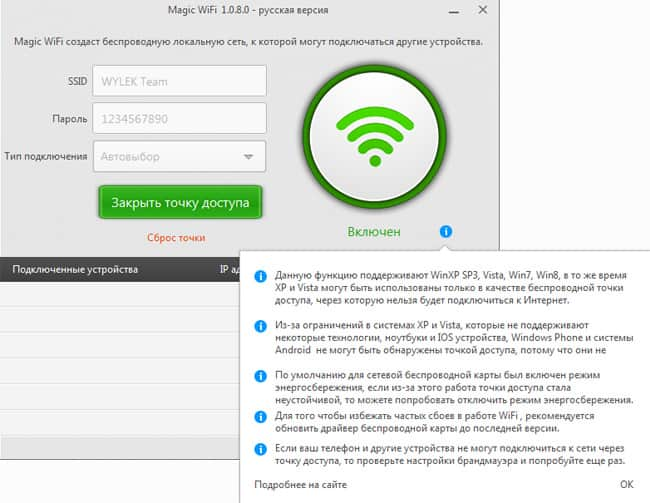
Maryfi
Простая утилита для создания точки доступа. Интерфейс приложения представлен в виде миниатюрного окна, где от пользователя требуется придумать имя сети (Wi-Fi Name) и пароль (Password). Далее остается нажать на кнопку «Start Hotspot». В случае, когда требуется прекратить раздачу, нажимайте на «Stop Hotspot». Согласитесь, что все предельно ясно.

Connectify 2016
Эта программа выгодно отличается от всех рассмотренных ранее приложений своим меню. Несмотря на то, что оно скрывает в себе много функций, интерфейс не выглядит перегруженным, а дополнительные фишки лишь помогают настроить соединение.
Отбросим в сторону процесс создания точки доступа, поскольку здесь он такой же простой, как и в других программах, и сосредоточимся на отличительных особенностях. Во-первых, Connectify умеет раздавать интернет не только по Wi-Fi, но и по проводу. Во-вторых, приложение позволяет расширить зону действия беспроводного соединения.

InSSIDer
В целом, это относительно сложная утилита, предназначенная для диагностики имеющихся Wi-Fi сетей. В то же время InSSIDer может использоваться в качестве инструмента раздачи интернета. Среди функций, которые могут пригодиться помимо настройки точки доступа, стоит выделить поиск и устранение неполадок Wi-Fi, проверку мощности канала, а также демонстрацию расширенных параметров сетей. Но для анализа подробных сведений от вас потребуется хотя бы минимальное знание английского языка.
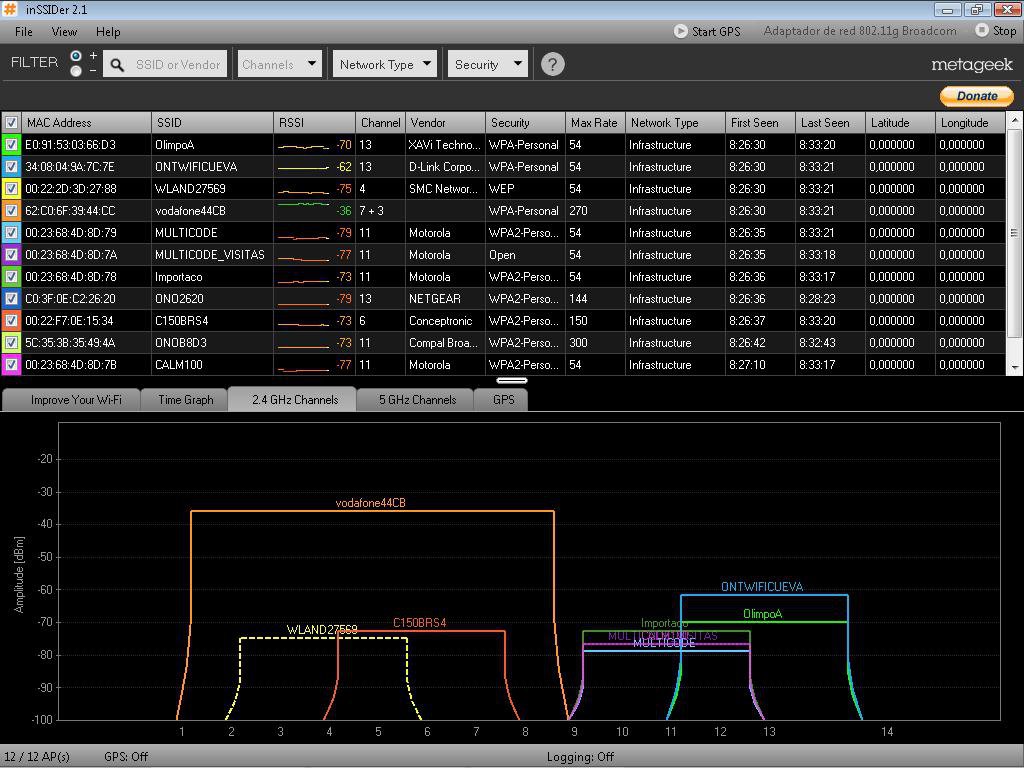
Wi-Fi HotSpot Creator
Тот случай, когда название приложения говорит само за себя. Установив Wi-Fi HotSpot Creator, пользователь получает в свое распоряжение легкую и простую в освоении утилиту, которую можно сравнить с Virtual Router Plus. Сходство заключается в легкости настройки. Так, от владельца ноутбука требуется лишь придумать имя сети и пароль, а также нажать на кнопку активации соединения. Дополнительные функции отсутствуют, если не относить к таковым возможность ограничения количества подключенных устройств.

WinHotSpot
Еще одна легкая в освоении программа, имеющая, тем не менее, пару дополнительных фишек. Помимо быстрой настройки точки доступа Wi-Fi приложение WinHotSpot готово предложить функцию автозапуска и энергосберегающий режим. Кроме того, на главном экране программы отображается статистика, которая даст понять, сколько интернета было роздано за одну сессию.
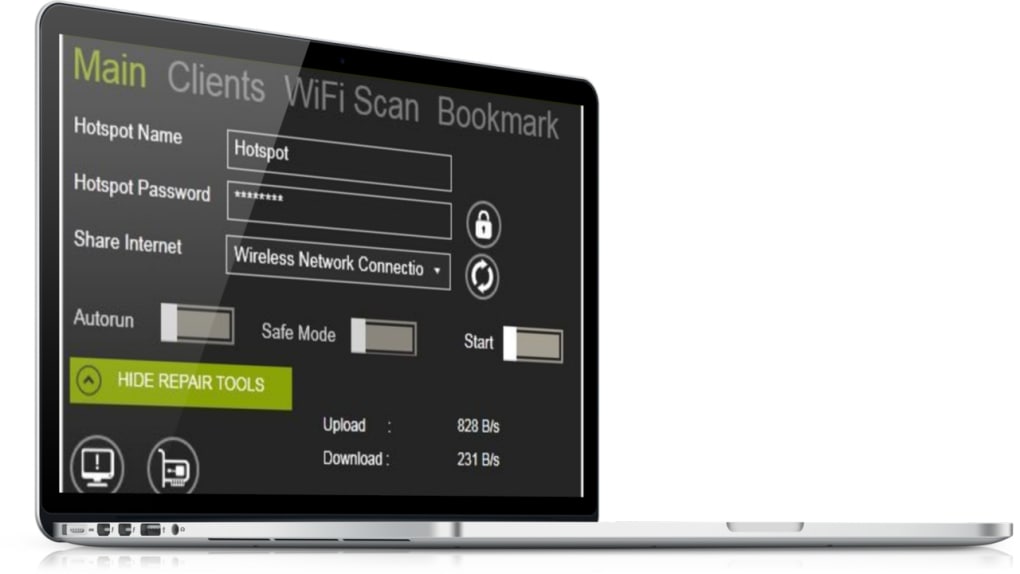
mHotspot
Расшифровать название этого приложения можно как «My Hotspot» или «Моя точка доступа». Таким образом, мы сразу понимаем, что перед нами находится довольно простая утилита, не имеющая дополнительных фишек.
Да, mHotspot позволяет ограничить число подключенных пользователей, а также следить за статистикой сессий, но в остальном программа сильно уступает той же Connectify 2016. Правда, здесь нужно отметить, что mHotspot распространяется бесплатно, и это большой плюс в копилку данной утилиты.
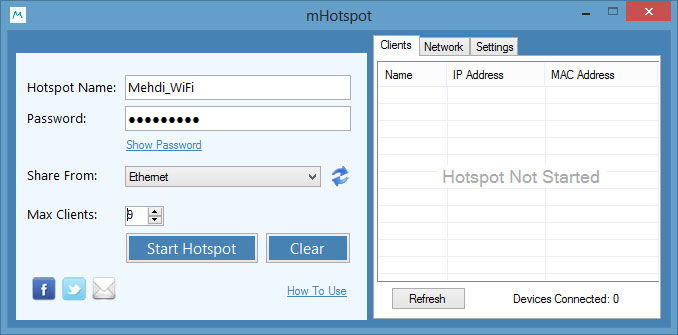
MyPublicWiFi
Чтобы примерно понимать особенности этого приложения, вновь можно обратиться к названию, в котором все сказано. MyPublicWiFi – компактная утилита для создания точки доступа беспроводного соединения. После установки имени сети и пароля нужно нажать на кнопку «Start Hotspot», а затем остается лишь следить за статистикой сессии. Так, MyPublicWiFi покажет, сколько устройств подключено к вашей сети, а еще продемонстрирует действующий IP-адрес.
Программы для раздачи интернета по wifi с ноутбука
Практически в каждом современном доме сегодня есть персональный компьютер или хотя бы ноутбук. И это не говоря о других устройствах, которые удобно использовать в связке с подобной техникой: планшеты, электронные книги и смартфоны.
Если приобретать отдельный роутер желания или нет свободных средств, можно использовать встроенный в «ноут» адаптер. Само устройство должно быть уже подключено к сети традиционным проводным или беспроводным способом.
Лучшая программа для раздачи wifi с ноутбука на сегодня не установлена, каждый пользователь может применить один из распространенных вариантов, наиболее удобный для его настроек и опыта самостоятельной отладки подобной техники.
Однако если нет желания получить в придачу к нужному софту кучу бесполезных приложений, использовать широко разрекламированную «Wi-Fi HotSpot Creator» не стоит.
Что такое программы раздачи WIFI?
Сегодня существует масса разнообразных коммерческих и полностью бесплатных приложений для комфортной и достаточно быстрой настройки устройства в качестве точки доступа к сети Интернет для другой домашней техники.
Программа для раздачи wifi с ноутбука без роутера позволяет использовать встроенный адаптер для беспроводной раздачи Интернета.
Подобные приложения ни в коем случае не должны требовать покупки каких-либо дополнительных гаджетов.
Несмотря на отсутствие затрат на внешние устройства, возможно, придется переустановить драйвера на адаптер. Как узнать, нужно ли какое-либо обновление? Если выбранная надстройка не запускается или пишет, что нет возможности включить точку доступа в Интернет, нужно обновляться.
Заходить для подобных процедур нужно только под правами «Админа», а драйвера качать только с официального сайта изготовителя выбранного устройства.
Как они работают?
Функциональные возможности у всех подобных приложений практически одинаковые, отличия обычно состоят в пользовательском интерфейсе и несущественных, дополнительных настройках.
Каждый вариант для подобной раздачи представляет собой специальную оболочку, надстраиваемую на ОС Windows, и позволяющую устройству работать в качестве точки доступа, раздавая Интернет всем домашним гаджетам.
Видео: интернет через Wi Fi с ноутбука на все устройства
Обзор утилит для создания Hotspot
Самые доступные для неопытных пользователей и, соответственно, распространенные приложения, созданные на сегодняшний момент, можно уместить в небольшой список:
Если о приложении «Hotspot Creator» многие отзываются не очень хорошо, в связи с большим количеством обязательных и абсолютно ненужных дополнений, то другие варианты могут подойти даже человеку без какого-либо технического образования.
Например, работа приложения «WinHotSpot» отличается от других вариантов только нестандартным интерфейсом.
mHotspot имеет очень мало упрощающих настройку функций. Зато, есть кнопка Автозапуска, что удобно для новичков.
MyPublicWiFi
Очень известная в среде пользователей, является абсолютно бесплатной. Она очень проста в установке и наладке, а также не требует большого количества места на жестком диске или сверхскоростного подключения для скачивания.

Для работы через данное обеспечение обязательно нужно заходить под правами админа, иначе она может просто не запуститься.
Настройка беспроводной точки в 4-е шага:

Во вкладке «Management» можно отключить Firewall, здесь же его можно будет вернуть, если появится такая необходимость.
Также есть возможность блокировать доступ к определенным сайтам, чтобы закрыть нежелательные путешествия детей по сомнительным ресурсам, или использовать ноутбук в общественных заведениях, таких как кафе и отели.
MyPublicWiFi будет запоминать посещенные сайты, и архивировать информацию в обычном текстовом файле. Приложение поддерживает распространенный тип шифрования «WPA2».
Virtual Router
Очень простой в использовании и является бесплатным приложением, имеющим очень удобный интерфейс.

Настройка WiFi посредством данного софта имеет такие же четыре шага, как и в предыдущем способе:
В 4-ом имеющемся поле указывают максимальное количество «пиров». Если это домашняя сеть, стоит остановиться на 10 пользовательских устройствах.
Программа для раздачи WI FI для ноутбука Connectify
Самый распространенный на сегодня вариант — это Connectify. Она имеет два варианта приобретения: полностью бесплатный и коммерческий.
Платная версия имеет немного больше возможностей, но и стоить одна будет, как недорогой китайский роутер.

В настоящий момент отличия следующие:
Принцип работы
Поддержка практически всех имеющихся на сегодняшний момент, версий операционной системы Windows, что очень удобно для консервативных любителей популярной Windows XP.
Данный вариант обязательно требует полной загрузки дистрибутива и установки ее на домашнем устройстве. После чего будет создана собственная служба, а гаджет будет необходимо перезагрузить.

Раздача wifi через ноутбук подобным образом требует терпения, так как прописывается в автозагрузку и просит регистрации. Но удалить ее из списка автоматически загружаемых дополнений можно, а производить регистрацию не обязательно.
Платная версия предусматривает работу с брандмауэром, то есть можно разрешить или запретить посторонним пользователям использовать данную сеть. Для настройки данной функции достаточно выставить соответствующий флажок в полях: «Allow Local Network Access» и «Allow Internet Access».
Внимание: если в ноутбуке есть сразу два сетевых адаптера, для подключения к Интернету стоит пользоваться тем, который будет помечен, как «Адаптер №2». Так программное обеспечение будет функционировать более корректно.
Настройка и функции
Отладка работы приложения и создание хот-спота происходит поэтапно:
Если никаких ошибок не было допущено, а пароль надежно сохранен на листочке бумаги, работа по отладке системы закончена. Кнопка «Start HotSpot» запускает точку доступа – после нажатия потребуется около 1минуты, чтобы сеть заработала корректно.

Активным приложение будет оставаться, даже свернутое в трей, а запускаться будет автоматически, каждый раз при загрузке устройства. Если, конечно, пользователь не удалил ее из «Автозагрузки» вручную.
Сегодня многие неопытные пользователи ищут, какие есть программы на русском для использования ноута в качестве роутера для домашней сети.
Но большинство опытных пользователей придерживаются насчет этого вопроса категоричного мнения – нужно использовать только англоязычные варианты.
Они уже проверенны временем, имеют простейший интерфейс в четыре-пять строчек и не требуют углубленных познаний языка.
Если есть возможность, стоит приобрести отдельное приспособление, но и виртуальные хот-споты показали себя очень хорошо: они позволяют сэкономить не только деньги, но и активное жизненное пространство.
Никаких дополнительных проводов или сложной отладки роутера не требуется. Самыми распространенными вариантами сегодня являются: Connectify, MyPublicWiFi и WiFi Virtual Router.
Источник https://mycomp.su/obzory/programma-dlya-razdachi-wifi.html
Источник https://it-tehnik.ru/windows10/programmy/dlya-razdachi-wifi-s-noutbuka.html
Источник https://compsch.com/obzor/programmy-dlya-razdachi-interneta-po-wifi-s-noutbuka.html
Источник